Das think-cell-Menü "Elemente" ist deaktiviert.
Problem
Das think-cell-Menü Elemente ist deaktiviert ("ausgegraut"). Ich kann keine think-cell Elemente einfügen.
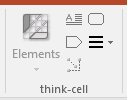
Lösung 1: Sicherstellen, dass Sie eine PowerPoint-Folie bearbeiten können
Das Menü Elemente ist nur aktiv, wenn eine Folie bearbeitet werden kann, d. h., in den Präsentationsansichten Normal und Gliederung von PowerPoint.
Folien können nicht bearbeitet werden, wenn keine Präsentation geöffnet ist oder die geöffnete Präsentation in der Ansicht Foliensortierung oder Notizenseite betrachtet wird. Daher ist das think-cell Menü deaktiviert.
So aktivieren Sie think-cell:
- Zur richtigen Ansicht wechseln:
Wechseln Sie zur Normalansicht oder zur Gliederungsansicht. Verwenden Sie hierzu entweder die Schaltfläche auf der Statusleiste von PowerPoint, oder doppelklicken Sie auf die Folie, die Sie in der Foliensortierungsansicht bearbeiten möchten. Das think-cell Menü sollte nun aktiviert werden.
Hinweis: Wenn in der Normalansicht der Bereich Miniaturansicht geöffnet ist, muss ein Folien-Miniaturbild ausgewählt werden.
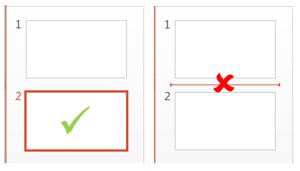
- Sicherstellen, dass Sie eine PowerPoint-Folie in der Ansicht Normal bearbeiten können
In einigen Fällen verhindert PowerPoint die Bearbeitung einer Folie, z. B. wenn PowerPoint im abgesicherten Modus gestartet wurde oder Ihre Lizenz abgelaufen ist.
Lösung 2: Fehlerhafte Add-Ins von Drittanbietern deaktivieren
Fehlerhafte Add-Ins von Drittanbietern können dazu führen, dass die Aktivierung des think-cell Menüs Elemente verhindert wird, da Microsoft Office die einzelnen Add-Ins nicht gegeneinander abschottet.
- Acer abDocs
Das Problem wird möglicherweise durch das abDocs-Add-In von Acer verursacht, welches auf einigen Computermodellen von Acer im Rahmen der Acer BYOC Apps (abApps) Suite vorinstalliert ist. Wenn bestimmte Versionen von abDocs installiert und aktiviert sind, empfängt think-cell keine Anwendungsereignisse von PowerPoint mehr. Versuchen Sie durch eine Aktualisierung von abDocs, das Problem zu beheben.
Wenn Sie think-cell zusammen mit abDocs verwenden möchten und die Aktualisierung von abDocs nichts bringt, wenden Sie sich bitte an den Acer Support, um ein Service-Ticket zu öffnen. Unsere Erfahrung zeigt, dass Hersteller häufig nicht reagieren, wenn wir sie direkt kontaktieren, da wir nicht ihr Kunde sind. Geben Sie unsere Kontaktdaten weiter und teilen Sie ihnen mit, dass wir gern eine genauere Erläuterung zu dem Problem liefern und eine Testversion von think-cell bereitstellen.
- SMART Board
Das Problem wurde eventuell durch das SMART Board-Add-in von Smart Technologies ausgelöst, das mit den SMART-Produkttreibern installiert wird. Verschiedene Kunden meldeten dies für SMART-Produkttreiber bis zu Version 10.8.118.0. In unseren Tests mit SMART-Produkttreibern Version 12.6 konnten wir den Fehler nicht reproduzieren.
Wenn Sie think-cell gemeinsam mit SMART Board verwenden möchten, aktualisieren Sie die SMART-Produkttreiber auf die aktuelle Version. Wenn dies nicht hilft, wenden Sie sich an Smart Technologies und öffnen Sie ein Service-Ticket. Unsere Erfahrung zeigt, dass Hersteller häufig nicht reagieren, wenn wir sie direkt kontaktieren, da wir nicht ihr Kunde sind. Geben Sie unsere Kontaktdaten weiter und teilen Sie ihnen mit, dass wir gern eine genauere Erläuterung zu dem Problem liefern und eine Testversion von think-cell bereitstellen.
- Microsoft Office Genuine Advantage
Das Problem wird möglicherweise verursacht, weil immer noch das Genuine Advantage-Add-In für Microsoft Office installiert und aktiviert ist. Wie Microsoft erläutert, wurde das Office Genuine Advantage-Programm eingestellt. Die neueste Version von Microsoft Genuine Advantage Software arbeitet online und kommt ohne Office-Add-In aus. Sie können das veralte Add-In problemlos deaktivieren.
So deaktivieren Sie andere Add-Ins dauerhaft
- Identifizieren Sie das Add-In mithilfe der Anleitungen zur Verwendung von tcdiag.exe im Artikel KB0091.
- Deaktivieren Sie das Add-In in tcdiag.exe.
Heben Sie die Markierung des Kontrollkästchens Restore original activation auf, damit die Änderung dauerhaft ist.
think-cell kontaktieren
Wenn Sie das Problem mithilfe der oben beschriebenen Schritte nicht lösen können, wenden Sie sich an unser Supportteam.